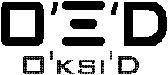
Solutions informatiques simples pour un monde complexe |
|
|
Guide Rapide pour l'installation de Linux
Ou comment faire cohabiter Linux et Windows sur un PC.
Table des matières :
- 1 Ordinateur compatible IBM PC i386 (Pentium recommandé)
- 8MB ou plus de mémoire RAM (32MB recommandé)
- 500MB ou plus d'espace disque disponible (2GB recommandé)
- 1 Lecteur de disquette 3''1/2
- 1 Lecteur CD-ROM
- Windows 95 ou 98 correctement installé (pas recommandé ;-).
- CD-ROM d'installation LINUX
- 3 disquettes 3"1/2 formatées DOS.
Créez
la disquette de démarrage Linux sous Windows 95 à l'aide
du programme « rawrite » qui est fourni sur le CD-ROM d'installation
de Linux.
Choisissiez l'image
de disquette qui correspond le mieux à votre matériel (lire
la documentation).
« rawrite
» va copier directement le fichier « image » sur la disquette,
cette disquette servira d'amorce à Linux.
Quand « rawrite
» a terminé son travail, la disquette n'est plus lisible avec
Windows 95.
2.2 Création de la disquette DOS pour FIPS
Créez
une disquette amorçable DOS pour pouvoir utiliser « FIPS
» en mode DOS.
("FIPS" sera utilisé pour créer une nouvelle partition
sur le disque dur pour Linux).
Utilisez la fonction
de formatage de Windows pour créer cette disquette avec l'option
de copie des fichiers systèmes activée.
En suite, copiez
« fips » et « restorb », qui se trouvent sur le
CD-ROM Linux, sur la disquette.
Il ne faut PAS
protéger la disquette en écriture, car « FIPS »
va y faire une sauvegarde de sécurité.
2.3 Création de la disquette de secours de Windows 95
Créez une disquette de démarrage de secours pour Windows 95 au cas ou il y aurait un problème pour redémarrer Windows après l'installation de Linux. Si vous avez suivi les instructions lors de l'installation de Windows, cette disquette est déjà en votre possession. (Ceci n'est pas indispensable, mais quand le PC ne démarra plus, il sera trop tard pour y penser).
En suite, sauvegardez vos données personnelles qui se trouvent sur le disque dur sur des disquettes !
2.4 Défragmentation du disque dur
Utilisez
« scandisk » (fourni avec Windows) pour vérifier
l'état du disque dur.
Utilisez «
defrag » qui est fourni avec Windows pour défragmenter le
disque dur, ceci libérera de la place pour que « FIPS »
puisse créer une nouvelle partition pour Linux.
2.5 Information concernant le matériel du PC
Utilisez
le panneau de configuration de Windows pour obtenir toutes les informations
concernant le matériel du PC.
Notez particulièrement
les IRQ et les adresses des ports de la carte son, la carte réseau,
...
Notez le type et
le fabricant de la carte graphique et la résolution optimale du
moniteur.
Notez le type et
le port de la souris.
Notez le type de
l'imprimante.
2.6 Repartitionnement du disque dur
Placez la disquette
DOS que vous avez créez et redémarrez l'ordinateur.
Lancez
« fips » et créez un nouvelle partition en diminuant
la taille de la partition Windows.
La nouvelle partition
devra avoir une taille minimum de 500MB, mais 2GB sont recommandés.
(Il est possible
d'installer Linux sur une partition plus petite, mais beaucoup de fonctions
ne seront pas disponibles).
3.1
Démarrage de l'installation
L'installation
est relativement intuitive, quand on connaît les points suivants
:
- Le clavier suisse romand est fr_CH-latin1
- Ne jamais sélectionner le clavier français qui est totalement différent du clavier suisse
- Lors de l'installation, si le clavier suisse n'est pas disponible, il faut utiliser le clavier américain ou anglais.
- Les différences suisse=>américain sont : z=y, y=z, /=-, +=`, ...
- Contrairement à DOS ou Windows 95, les disques ne sont pas désignés par de lettres. En général Windows est installé sur "/dev/hda1". (voir : "Partitions des disques durs").
- Sous Linux le premier lecteur de disquette est « /dev/fd0 »
- La première partition du premier disque dur IDE est « /dev/hda1 », la deuxième partition est "/dev/hda2".
- La première partition du premier disque dur SCSI est « /dev/sda1 »
- En général le CD-ROM est "/dev/hdc"
- Le programme d'installation va vous demander de créer une partition de SWAP qui servira de mémoire virtuelle, sa taille devrait être comprise entre 30 et 100MB.
- Il vous sera demandé de créer une partition root (/), elle devra être la plus grande possible.
- Toutes les informations qui sont demandées pour la configuration du réseau ne sont pas critiques et peuvent être modifiées ultérieurement.
- Il faut faire très attention de se souvenir du mot de passe de l'acompte « root ».
- Vous devrez installer « LILO » sur le MBR de « /dev/hda » pour pouvoir lancer Linux sans disquette (n'oubliez pas d'ajouter la partition DOS de Windows à la configuration de « LILO » si vous voulez pouvoir réutiliser Windows).
4.1 Fin de l'installation
A la fin de l'installation,
le PC va redémarrer.
Il faudra sélectionner le système d'exploitation à
lancer au prompt « LILO ».
La touche «
TAB » donne la liste des choix possibles.
Au prompt « login: », il faudra taper « root »
et entrer le mot de passe pour accéder à l'acompte d'administration
qui permet de configurer le système et d'installer des nouveaux
logiciels.
"XF86Config" permet de configurer X-Window si cela n'a pas déjà
été fait.
La commande "startx"
permet de faire démarrer l'interface graphique X-Window de Linux.
La combinaison de touches <Ctrl><Alt><BackSpace> permet de stopper
X-Window.
Pour accéder au CD-ROM sous Linux, il faut le « monter
». Si votre CD-ROM est connecté sur le 2ième contrôleur
IDE en master, la commande à taper est la suivante : "mount /dev/hdc
/mnt". Avant d'éjecter le CD-ROM il faut le démonter : "umount
/dev/hdc".
